組合圖小器具 (主題化)
概觀
組合圖小器具支援使用多個標記類型,例如欄、線條、區域和點,表示圖表中的資料系列。可使用不同類型的視覺化覆蓋多個資料集,以比較多個資料系列的單位數量。Y 軸代表數量,X 軸代表類別。要想更加輕鬆地讀取 Y 軸的不同比例,可使用不同的圖表視覺化類型顯示資料。
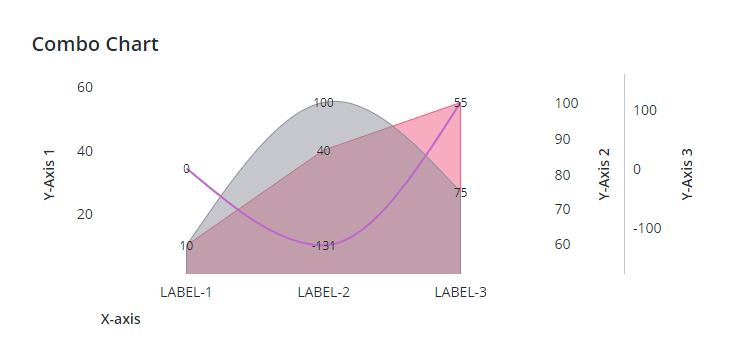
以下是適用於組合圖的一些主要組態。
• 使用線條、欄、區域和點視覺化資料系列。
• 繫結多個來源的資料。
• 配置資料系列的堆疊順序 ZIndex。
• 套用狀態格式以根據值設定圖表樣式。
• 編組和堆疊資料系列。
最佳實務
• 將資料取樣保持在啟用狀態可改善執行時間的圖表效能。當圖表顯示來自多個系列的數千個資料點時,禁用資料取樣可能會導致效能降低。您只應在圖表資料集較小時禁用取樣。
資料格式
您必須使用表示圖表資料結構的欄位定義建立資料負載。資料負載必須包含 X 與 Y 軸值的欄位定義。您可以針對資料系列值新增具有欄位定義的其他欄,來新增多個資料系列。每個資料負載列都表示 X 軸上的類別及其對應的 Y 軸值。下表列出資料負載的資料格式:
X 軸 | Y 軸值 | Y 軸值 N | |||
|---|---|---|---|---|---|
欄位定義 | x:{name: 'x', baseType: 'STRING'} | value1: {name: 'value1', baseType: 'NUMBER'} | value1:{name:'value2',baseType:'NUMBER'} | ||
使用 | 定義 X 軸值。資料必須具有 STRING、NUMBER 或 DATETIME 基礎類型。每一列都會顯示為 X 軸上的一個類別。此欄的定義名稱是您應針對 XAaxisField 小器具內容選取的選項。 | 為類別定義 Y 軸值與圖例標籤。 | 為其他每個資料系列定義 Y 軸值與圖例標籤。 | ||
基礎類型 | STRING、NUMBER 或 DATETIME
| NUMBER | NUMBER | ||
列範例 | x: 'Apple' - 其中 Apple 是要顯示在 X 軸上的類別名稱 | value1: 10 - 類別的 Y 軸值 | value2: 30- 資料序列 N 的 Y 軸值。 |
下圖顯示具有 y 軸四個欄位定義之資料負載中已傳回資料的範例:
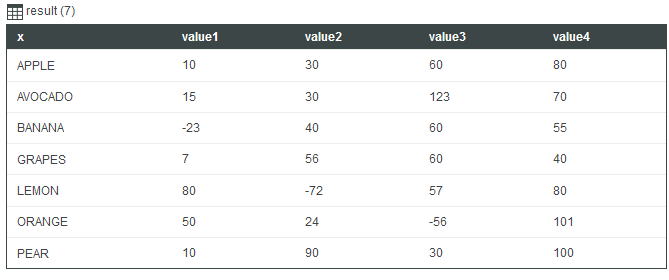
小器具內容
「組合圖」小器具的內容如下所列。
屬性名稱 | 描述 | 基礎類型 | 預設值 | 可繫結? (Y/N) | 可當地語系化? (Y/N) |
|---|---|---|---|---|---|
AlignBarsAtZero | 將圖表上所有 Y 軸的條形對齊至零。 | 布林值 | False | Y | N |
AxisDisplayControl | 將組態選單新增至圖表工具列,以便在執行時間控制 Y 軸的可見度。 | 布林值 | False | Y | N |
ChartType | 設定用於在圖表中顯示序列資料的預設視覺化類型。可使用 SeriesNType 內容手動取代每個資料系列的此選取項。 | STRING | 折線圖 | N | N |
CustomClass | 指定要套用至此小器具的自訂 CSS 類別。可輸入多個類別,並以空格分隔。 | STRING | N/A | Y | N |
Data | 圖表的資料負載資料來源。 | Infotable | N/A | Y | N |
DataFieldN | 指定要用於資料系列 N 的資料負載欄位。 | Infotable | N/A | N | N |
DataLabelN | 要顯示在資料序列 N 的圖例區域中的標籤。 | STRING | N/A | Y | Y |
DataPointSelection | 指定要相對於指標位置選取的資料點。可對該內容進行設定,以選取垂直軸、水平軸或這兩個軸上最近的資料點。選項: • 「無」 • 「指標位置」 • 「水平軸上最近」 • 「垂直軸上最近」 • 「兩軸」 | STRING | N/A | Y | N |
DataSeriesStyleN | 允許使用者針對圖表中的資料系列 N 套用狀態格式。您可根據資料值來設定序列樣式,以便更輕鬆地繪製趨勢或模式圖。 | 狀態格式 | N/A | N | N |
DirectSelectionZoom | 可讓您在圖表中選取兩個資料項目來放大。 針對此內容,您可以使用的選項包括「水平軸」、「垂直軸」、「兩者」以及「無」。 選取 HorizontalZoom 或 VerticalZoom 后,此內容會顯示在內容清單中。 | STRING | 無 | Y | N |
DragSelectionZoom | 可讓您在要檢視的資料範圍周圍繪製選取方塊,來放大圖表的特定部份。 針對此內容,您可以使用的選項包括「水平軸」、「垂直軸」、「兩者」以及「無」。 選取 HorizontalZoom 或 VerticalZoom 后,此內容會顯示在內容清單中。 | STRING | 無 | Y | N |
Disabled | 禁用混搭中的小器具 | 布林值 | N/A | Y | N |
DisplaySeriesNOn | 設定資料系列 N 的 Y 軸或堆疊群組。 | STRING | N | N | |
EmptyChartIcon | 指定要在圖表為空時顯示的圖示。 | MEDIA | not visible | N | N |
EmptyChartLabel | 指定要在已繫結的資料負載不包含任何資料時顯示的文字。 | STRING | [[ChartStateLabelEmpty]] | N | Y |
ErrorStateIcon | 指定要在圖表資料無法載入時顯示的圖示。 | MEDIA | error | N | N |
ErrorStateLabel | 指定要在圖表資料無法載入時顯示的文字。 | STRING | [[ChartStateLabelError]] | N | N |
ExternalPadding | 設定距離軸的填補。填補值是條寬度的百分比。 | NUMBER | 25 | Y | N |
GroupPadding | 設定序列之間的填補。填補值是條寬度的百分比。 | NUMBER | 25 | Y | N |
HideLegend | 隱藏圖例區域。 | 布林值 | False | Y | N |
HideNotes | 隱藏註記區域。 | 布林值 | False | Y | N |
HideValues | 隱藏圖表中的值標籤。 | 布林值 | False | Y | N |
HideXAxis | 隱藏 X 軸。 | 布林值 | False | Y | N |
HideYAxisN | 隱藏資料系列 N 的 Y 軸。 | 布林值 | False | Y | N |
HorizontalAxisLabelsRotation | 輸入 -180 到 180 之間的值以設定標籤在水平軸上的旋轉角度。 | NUMBER | 自動計算 | N | N |
HorizontalAxisMaxHeight | 設定水平軸的最大高度。 | NUMBER | 85 | Y | N |
HorizontalZoom | 可讓使用者在水平軸上進行放大或縮小。 選取此內容后,HorizontalIntervalControl、HorizontalRangeZoom、HorizontalSliderZoom、DirectSelectionZoom 與 DragSelectionZoom 內容會顯示在內容清單中。 | 布林值 | False | Y | N |
HorizontalIntervalControl | 新增可讓您根據特定間隔在水平軸進行放大的控制項。 可用選項為「無」 (預設選取項) 與「下拉清單」。 當您選取「下拉清單」時,HorizontalIntervalControlLabel 與 HorizontalIntervalData 內容會顯示在內容清單中。 | STRING | 無 | N | N |
HorizontalIntervalControlLabel | 指定水平軸間隔縮放控制項的文字標籤。 | STRING | n/a | Y | Y |
HorizontalIntervalData | 間隔縮放控制選項的資料來源。 當您從水平間隔下拉清單選取項目時,圖表會根據所選持續時間值與開始/結束錨點放大。 | INFOTABLE | n/a | Y | N |
HorizontalIntervalAnchorPoint | 可讓您選取資料集內間隔範圍的錨點位置。 選取「開始」將間隔置於資料集的開始位置,或選取「結束」將間隔置於資料集的結束位置。 例如,如果您在 12 個月的資料集中指定了三個月的間隔,則您可選取「開始」以顯示資料集的前三個月,或選取「結束」以顯示資料集的最後三個月。 當您選取 ShowHorizontalAnchorPointControl 內容時,此內容會顯示出來。 | STRING | 開始 | Y | N |
HorizontalIntervalAnchorPointLabel | 指定水平軸間隔錨點的標籤。 當您選取 ShowHorizontalAnchorPointControl 內容時,此內容會顯示出來。 | STRING | n/a | Y | Y |
HorizontalRangeZoom | 新增可讓您指定在水平軸放大之值範圍的控制項。 當您選取此內容時,下列 HorizontalStartZoomLabel 與 HorizontalEndZoomLabel 內容會顯示在內容清單中。 | 布林值 | False | Y | N |
HorizontalStartZoomLabel | 指定範圍選取開始位置的文字標籤。 | STRING | n/a | Y | Y |
HorizontalEndZoomLabel | 指定範圍選取結束位置的文字標籤。 | STRING | n/a | Y | Y |
HorizontalSliderZoom | 新增可讓您顯示水平軸上最小值與最大值之間資料的滑桿控制項。 當您選取此內容時,HorizontalSliderZoomMaxLabel 與 HorizontalSliderZoomMinLabel 內容會顯示在內容清單中。 | 布林值 | False | Y | N |
HorizontalSliderZoomMaxLabel | 指定滑桿縮放控制項最大值的標籤。 | STRING | n/a | Y | Y |
HorizontalSliderZoomMinLabel | 指定滑桿縮放控制項最小值的標籤。 | STRING | n/a | Y | Y |
InternalPadding | 設定序列之間的填補。填補值是條寬度的百分比。 | NUMBER | 25 | Y | N |
Label | 指定要為組合圖顯示的文字標籤。 | STRING | [[ComboChart]] | Y | Y |
LabelReset | 設定顯示在圖表工具列重設按鈕內的標籤。 | STRING | 重設 | Y | Y |
LabelAlignment | 對齊小器具標籤的文字。選項:「無」、「靠左對齊」、「置中」、「靠右對齊」。 | STRING | 「左」 | N | N |
LabelPosition | 設定文字標籤的方位。選項:「無」、「靠上對齊」、「靠下對齊」、「靠左對齊」。 | STRING | 最上方 | N | N |
LabelType | 設定組合圖的標籤類型,例如「標題」、「子標題」、「標籤」或「本文」。 | STRING | 「子標題」 | Y | N |
LegendAlignment | 對齊圖表圖例。 | STRING | 「左」 | N | N |
LegendFilter | 在控制資料系列可見度的圖例中,於資料序列旁新增核取方塊。 | 布林值 | False | N | N |
LegendMaxWidth | 設定圖例區域的最大寬度。 | NUMBER | 736 | Y | N |
LegendPosition | 設定圖表圖例的方位。選項: 「無」、「靠左對齊」、「置中」、「靠右對齊」。 | STRING | 「左」 | N | N |
LoadingIcon | 指定要在圖表資料載入時顯示的圖示。 | STRING | chart_loading_combo_pareto | N | N |
Margin | 此內容已禁用。必須在此回應小器具的容器上為其定義邊界。 | STRING | 5 | N | N |
MarkerShape | 設定圖表中資料點的標記形式。選項:「無」、「圓形」、「正方形」、「菱形」。 | STRING | 「圓形」 | N | N |
MultipleDataSources | 可讓您在圖表中視覺化來自多個來源的資料。 | 布林值 | False | N | |
NoDataSourceIcon | 指定要在圖表未繫結至資料來源時顯示的圖示。 | 媒體 | bind | N | N |
NoDataSourceLabel | 指定要在圖表未繫結至資料來源時顯示的文字。 | STRING | [[ChartStateLabelNoData]] | N | Y |
Notes | 指定要在圖表註記區域顯示的文字。您可以輸入字串或選取當地語系化權杖。 | STRING | N/A | Y | Y |
NotesAlignment | 對齊注記區域內的文字。 | STRING | 「左」 | N | N |
NotesPosition | 設定注記區域的方位。 | STRING | 「下」 | N | N |
NumberOfReferenceLines | 設定要在圖表上顯示的參照線數目。參照線可用來反白相對於特定值的圖表資料。您最多可新增 24 條線,並設定每條線的標籤、軸與值。 | NUMBER | 0 | N | N |
NumberOfSeries | 設定要顯示在圖表中的資料系列數目。 | NUMBER | 8 | N | N |
NumberOfStacks | 設定要在圖表上顯示的資料系列堆疊數。 | NUMBER | 0 | N | N |
NumberOfXLabels | 設定 X 軸上的標籤數。 | NUMBER | 自動 | Y | N |
NumberOfYaxes | 設定要在圖表上顯示 Y 軸數目。 | NUMBER | 1 | N | N |
PointerType | 指定在圖表上暫留時指標的外觀。可使用導引線追蹤相對於軸的資料值。選項:「無」、「標準」、「水平線」、「垂直線」、「交叉線」。 | STRING | 標準 | Y | N |
ReferecneLineNLabel | 設定參照線的文字標籤。 | STRING | Y | Y | Y |
ReferecneLineNValue | 設定參照線的數值。 | NUMBER | Y | N | Y |
ReferenceLineNAxis | 指定要用於參照線的軸。 | STRING | N | N | N |
ResetToDefaultValue | 將此小器具的輸入重設為其預設值。 | 服務 | N/A | Y | N |
ReverseXAxis | 以反序顯示 X 軸值。 | BOOLEAN | False | N | N |
ReverseYAxis | 以反序顯示 Y 軸上的值。 | BOOLEAN | False | N | N |
RulersInFront | 在資料值前方顯示量尺。依預設,量尺顯示在資料之後。 | BOOLEAN | False | Y | N |
SampleSize | 設定在圖表中視覺化大型資料集時,要顯示的最大資料點數。欲禁用取樣,請將此內容設定為 0。 | NUMBER | 自動 | Y | N |
SelectedData | 在圖表中包含所選資料的資料負載。 | INFOTABLE | N/A | Y | N |
SelectedSeriesChanged | 所選系列發生變更時觸發的事件。 | 事件 | N/A | Y | N |
SelectionMode | 控制使用者可以同時選取多少資料點。選擇「多個」可讓使用者選取一個以上的資料點。選項:「無」、「預設」、「單一」、「多個」。 | STRING | 「預設」 | Y | N |
Series1MarkerShape | 設定圖表中系列 1 資料點的標記形式。 | STRING | 「預設」 | N | N |
Series1MarkerSize | 設定資料系列 1 的標記大小。 | NUMBER | 8 | Y | N |
Series1Type | 設定用於在圖表中顯示系列 1 資料的視覺化類型。 | STRING | 「預設」 | N | N |
Series1ZAxis | 設定 Z 軸上的序列順序。預設情況下,所有群組均設定為相同的 Z 軸值。堆疊群組的排列基於序列類型,然後基於此內容所設順序。 | NUMBER | 0 | N | N |
SeriesClicked | 按一下圖表中的資料點時會觸發事件。 | 事件 | N/A | Y | N |
ShowChartBands | 反白圖表上橫條圖類別的保留空間。設定為 true 時,每個類別的區域將以灰色著色。 | 布林值 | False | N | N |
ShowDataLoading | 載入資料時顯示旋轉圖示。 | 布林值 | True | N | N |
ShowHideLegend | 新增了顯示/隱藏按鈕,可讓使用者在執行時間顯示或隱藏圖表圖例。 | 布林值 | False | N | N |
ShowHorizontalAnchorPointControl | 新增用於調整水平軸錨點值的控制項。 選取此內容后,HorizontalIntervalAnchorPoint 與 HorizontalIntervalAnchorPointLabel 內容會顯示在內容清單中。 | 布林值 | False | Y | N |
ShowXAxis | 顯示 X 軸量尺。 | 布林值 | False | Y | N |
ShowYAxis | 顯示 Y 軸量尺。 | 布林值 | False | Y | N |
ShowXAxisRuler | 顯示 X 軸量尺。 | 布林值 | False | Y | N |
ShowYAxisRuler | 顯示 Y 軸量尺。 | 布林值 | False | Y | N |
ShowZeroValueRuler | 顯示零值量尺。 | 布林值 | False | Y | N |
SparkView | 顯示圖表視覺化的簡化視圖。啟用此內容可隱藏標籤、圖例與量尺。 | 布林值 | False | Y | N |
ShowZoomButtons | 啟用水平或垂直縮放時,在圖表工具列上顯示放大與縮小按鈕。 | 布林值 | False | N | N |
TabSequence | 按下 TAB 鍵時小器具的序號。 | NUMBER | 0 | N | N |
ValuesPosition | 設定資料值標籤相對於資料點的方位。 | STRING | 「靠上對齊」 | N | N |
ValuesPositionBar | 設定資料值標籤相對於圖表條的對齊方位。 | STRING | 「在柱狀圖之外」 | N | N |
ValuesTooltip | STRING | Y | Y | ||
VerticalAxisMaxWidth | 設定垂直軸的最大寬度。 | NUMBER | 85 | Y | N |
VerticalZoom | 可讓使用者在鉛直軸上進行放大或縮小。 | 布林值 | False | Y | N |
VerticalSliderZoom | 新增可讓您顯示垂直軸上最小值與最大值之間資料的滑桿控制項。 當您選取此內容時,VerticalZoomMaxLabel 與 VerticalZoomMinLabel 內容會顯示在內容清單中。 | 布林值 | False | Y | N |
VerticalZoomMaxLabel | 指定滑桿縮放控制項最大值的文字標籤。 | STRING | N/A | Y | Y |
VerticalZoomMinLabel | 指定滑桿縮放控制項最小值的文字標籤。 | STRING | N/A | Y | Y |
Visible | 若啟用,可使小器具在混搭中可見。 | 布林值 | True | Y | N |
XAxisField | 選取包含有關 X 軸資料的資料負載欄位。 | INFOTABLE | N/A | N | N |
XAxisLabel | 指定 X 軸的文字標籤。 | STRING | [[XAxis]] | Y | Y |
XAxisLabelAlignment | 對齊 X 軸標籤。 | STRING | 「左」 | N | N |
XAxisType | 設定 X 軸值的格式類型。 | STRING | 字串 | Y | N |
YAxesMaxWidth | 設定 Y 軸區域的最大寬度。該區域超過最大寬度時,會顯示捲軸。 | NUMBER | 1200 | Y | N |
YAxisNFormat | 設定 Y 軸 N 值的格式。 | STRING | 0000.0 | Y | N |
YAxisNLabel | 指定 Y 軸 N 的文字標籤。 | STRING | [[YAxis]] | Y | Y |
YAxisNLabelAlignment | 對齊 Y 軸 N 的標籤。 | STRING | 「向中對齊」 | N | N |
YAxisNMaximumValue | 設定 Y 軸範圍的最大值。依預設,範圍將根據小器具資料自動計算。 | NUMBER | 自動 | Y | N |
YAxisNMinimumValue | 設定 Y 軸範圍的最小值。依預設,範圍將根據小器具資料自動計算。 | NUMBER | 自動 | Y | N |
YAxisNNumberOfLabels | 設定 Y 軸 N 的標籤數。 | NUMBER | 自動 | Y | N |
YAxisNPosition | 指定 Y 軸位置。設定為「自動」時,第一個 Y 軸顯示為主要軸,其餘顯示為次要軸。 | STRING | 「自動」 | N | N |
ZeroValueRuler | 控制圖表中零值量尺的可見度。只能顯示主要或次要 Y 軸的量尺。選項:「主軸」、「次要軸」、「無」、「兩者」。 | STRING | 「無」 | Y | N |